Reparer: Call of Duty Modern Warfare II feilkode BLZBNTBGS000003F8
I denne artikkelen vil vi prøve å løse feilen "Forbindelsen til Blizzard-spillserveren har gått tapt. Avslutt og prøv igjen. Feilkode: BLZBNTBGS000003F8"-feilen som Call of Duty Modern Warfare II-spillere møter under spillet.

Call of Duty Modern Warfare II-spillere kan koble seg til nettspillet ved å støte på feilen "Forbindelsen til Blizzard-spillserveren har gått tapt. Avslutt og prøv igjen. Feilkode: BLZBNTBGS000003F8" når de ønsker å spille eller spille spillet online. Kan ikke utføre. Hvis du støter på en slik feil, kan du finne løsningen ved å følge forslagene nedenfor.
Hva er Call of Duty Modern Warfare II-feilkode BLZBNTBGS000003F8?
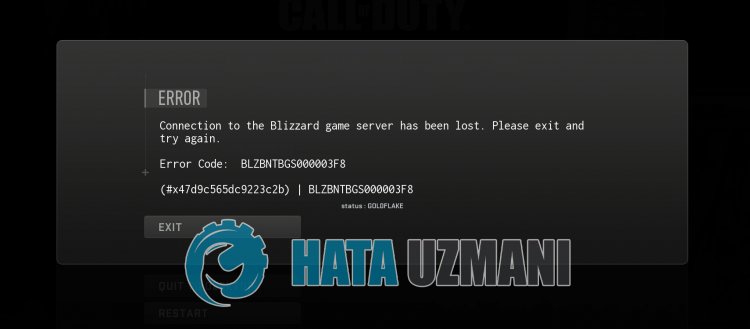
Feilen "Tilkobling til Blizzard-spillserveren har gått tapt. Avslutt og prøv igjen. Feilkode: BLZBNTBGS000003F8" som spillere støter på mens de kobler til på nettet, ser ut til å være et tilkoblingsproblem som vist på bildet . Selv om det forteller oss at det er forårsaket av et tilkoblingsproblem, er det ennå ikke bestemt hva som forårsaket denne feilen.
For dette vil vi prøve å løse problemet ved å bruke alle forslagene vi bruker når vi støter på tilkoblingsfeil i denne artikkelen.
Slik fikser du Call of Duty Modern Warfare II-feilkode BLZBNTBGS000003F8
For å fikse denne feilen kan du finne løsningen på problemet ved å følge forslagene nedenfor.
1-) Sjekk servere
Apputviklernes vedlikehold av applikasjonen kan forårsake slike problemer. For dette kan vi forstå hva som forårsaker problemet ved å sjekke serverne. Selvfølgelig, ikke bare på grunn av vedlikehold av applikasjonen, men også krasj på serverne kan føre til at vi støter på dette problemet.
Vi kan overvåke Battle.net-servere ved å bruke DownDetector-nettstedet for å kontrollere dem.
Sjekk servere fra DownDetector-statussiden.
Vi kan sjekke serverne ved å gå til koblingen vi la ovenfor. Du kan se server eller annet vedlikehold ved å sjekke Twitter-siden der Battle.net-utviklere deler for øyeblikket, slik at vi umiddelbart kan sjekke vedlikeholdet av serverne.
Sjekk Blizzards offisielle Twitter-konto.
2-) COD: Opprett privat port for Modern Warfare II
Hvis ingen av forslagene ovenfor fungerer for deg, kan vi fikse problemet ved å sette porten konfigurert for COD: Modern Warfare II.
- I startskjermbildet skriver du «Windows Defender-brannmur» og åpner den.
- Klikk på «Avanserte innstillinger» på venstre side av skjermen som åpnes.
- Klikk på «Innkommende regler»-alternativet på venstre side av vinduet som åpnes, og klikk på «Ny regel»-alternativet til høyre.
- Velg «Port»-alternativet i det nye vinduet som åpnes, og klikk på «Neste»-knappen.
- Etter denne prosessen, velg "TCP"-alternativet og skriv inn porten vi vil legge igjen nedenfor i boksen og klikk på "Neste"-knappen.
- 3074, 27015, 27036
- Velg deretter «Tillat tilkobling»-alternativet, trykk på «Neste»-knappen, angi tre alternativer som valgt og klikk «Neste "-knappen .
- Deretter oppgir du navnet på porten der vi utførte installasjonsprosessen og trykker på Fullfør-knappen.
I denne prosessen har vi lagt til en ny regel i TCP-porten. I vår neste handling, la oss avslutte prosessen ved å koble til UDP-porten.
- Legg deretter til den nye regelen igjen og velg «Port» og klikk på «Neste»-knappen.
- Etter denne prosessen, velg «UDP»-alternativet og skriv inn porten vi vil legge igjen nedenfor i boksen og klikk på «Neste»-knappen.
- 3074, 27015, 27031-27036
- Velg deretter «Tillat tilkobling»-alternativet, trykk på «Neste»-knappen, angi tre alternativer som valgt og klikk «Neste "-knappen .
- Deretter oppgir du navnet på porten der vi utførte installasjonsprosessen og trykker på Fullfør-knappen.
Etter denne prosessen, kjør COD: Modern Warfare II for å se om problemet vedvarer.
3-) Registrer en annen DNS-server
Vi kan eliminere problemet ved å registrere en annen dns-server på datamaskinen.
- Åpne Kontrollpanel og velg Nettverk og Internett
- Åpne Nettverks- og delingssenter på skjermen som åpnes.
- Klikk på Endre adapterinnstillinger til venstre.
- Høyreklikk på tilkoblingstypen for å åpne Egenskaper-menyen.
- Dobbeltklikk Internet Protocol versjon 4 (TCP /IPv4).
- La oss bruke innstillingene ved å skrive inn Google DNS-serveren vi vil gi nedenfor.
- Foretrukket DNS-server: 8.8.8.8
- Annen DNS-server: 8.8.4.4
- Klikk deretter på alternativet Bekreft innstillinger ved avslutning og trykk OK-knappen for å utføre handlingene.
Etter å ha gjort dette, la oss gå videre til neste forslag.
4-) Sjekk tilkoblingen din
Problemet med Internett-tilkoblingen kan forårsake mange feil. Hvis Internett-tilkoblingen din blir tregere eller koblet fra, la oss gi noen forslag for å fikse det.
- Hvis internetthastigheten reduseres, slår du modemet av og på igjen. Denne prosessen vil avlaste internettlitt.
- Vi kan eliminere problemet ved å tømme Internett-bufferen.
Tøm DNS-bufferen
- Skriv "cmd" i startsøkeskjermen og kjør den som administrator.
- Ledetekstskjermen ved å skrive inn følgende kodelinjer etter hverandre og trykk enter.
- ipconfig /flushdns
- netsh int ipv4 tilbakestilling
- netsh int ipv6 tilbakestilling
- netsh winhttp reset proxy
- netsh winsock tilbakestilling
- ipconfig /registerdns
- Etter denne operasjonen vil den vise at dns-bufferen og proxyene dine er tømt.
Etter denne prosessen kan du åpne spillet ved å starte datamaskinen på nytt. Hvis problemet vedvarer, la oss gå videre til et annet forslag.
5-) Slå modemet av og på
Slå av modemet, vent 20 sekunder og slå det på igjen. I løpet av denne prosessen vil IP-adressen din endres og forhindreulike nettverksproblemer. Hvis problemet vedvarer, la oss gå videre til et annet forslag.
6-) Endre spillregion
Det faktum at serveren du er koblet til er under vedlikehold kan føre til at du støter på mange feilkoder. Det vi må gjøre for dette er å prøve å få tilgang til det ved å endre spillregionen.
- For å endre spillregion, kjør først Battle.net.
- Klikk deretter på Call of Duty Modern Warfare II-spillet og klikk på «Sphere»-ikonet nedenfor.
Velg en av de oppførte serverne og sjekk om problemet vedvarer.
7-) Slå av antivirusprogrammet
Deaktiver ethvert antivirusprogram du bruker, eller slett det helt fra datamaskinen. Hvis du bruker Windows Defender, deaktiver den. For dette;
- Åpne startsøkskjermen.
- Åpne søkeskjermen ved å skrive "Windows-sikkerhetsinnstillinger".
- Klikk på «Virus- og trusselbeskyttelse» på skjermen som åpnes.
- Klikk på «Ransomware Protection» i menyen.
- Slå av «Kontrollert mappetilgang» på skjermen som åpnes.
Etter dette, la oss slå av sanntidsbeskyttelse.
- Skriv "virus- og trusselbeskyttelse" i startskjermen for søk og åpne den.
- Klikk deretter på "Administrer innstillinger".
- Skru sanntidsbeskyttelse til «Av».
Etter å ha utført denne operasjonen, må vi legge til Battle.net-mappen som et unntak.
- Skriv "virus- og trusselbeskyttelse" i startskjermen for søk og åpne den. Under
- Innstillinger for virus- og trusselbeskyttelse velger du Administrer innstillinger, og deretter under Ekskluderinger Ekskluder velg legg til eller fjern.
- Velg Legg til en ekskludering, og velg deretter mappen Battle.net som er lagret på disken.
Etter denne prosessen, kjør Battle.net og sjekk om problemet vedvarer.
Ja, venner, vi har løst problemet vårt under denne tittelen. Hvis problemet vedvarer, kan du spørre om feilene du støter på ved å gå inn på FORUM-plattformen vår.
![Hvordan fikser jeg YouTube-serverfeilen [400]?](https://www.hatauzmani.com/uploads/images/202403/image_380x226_65f1745c66570.jpg)


















